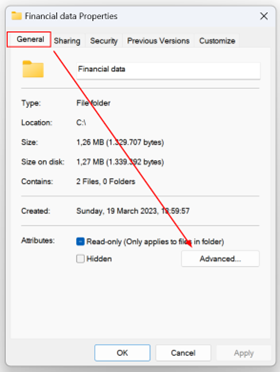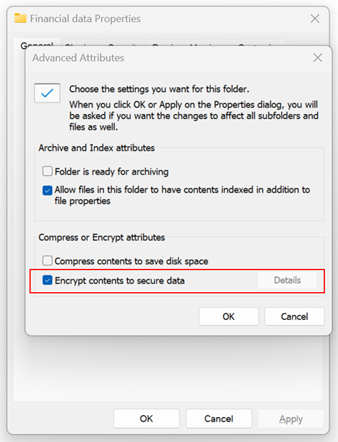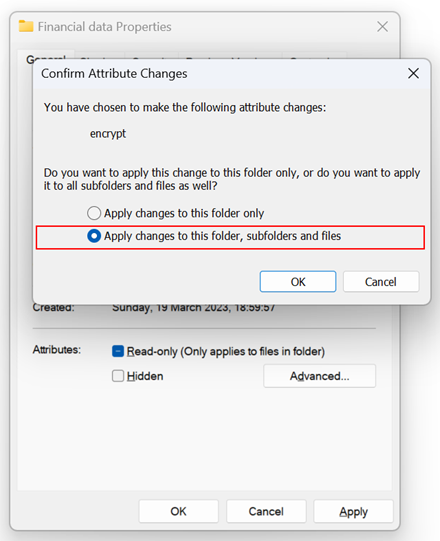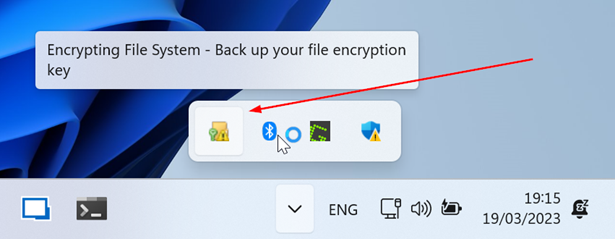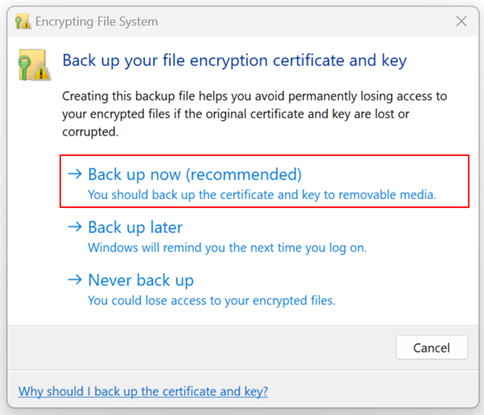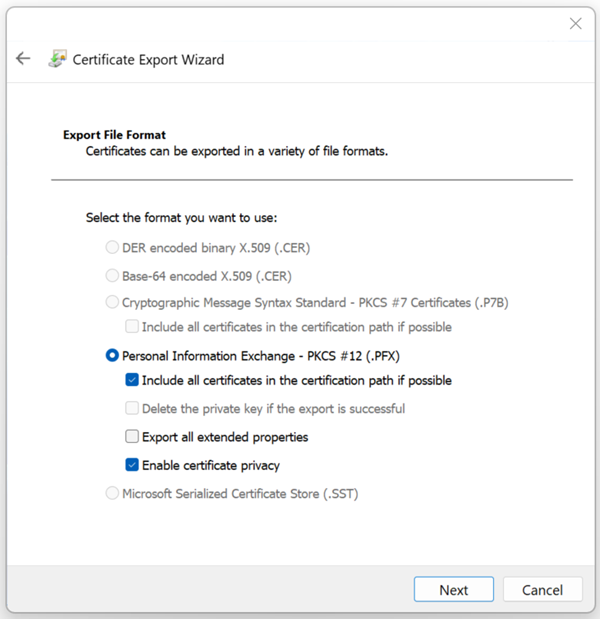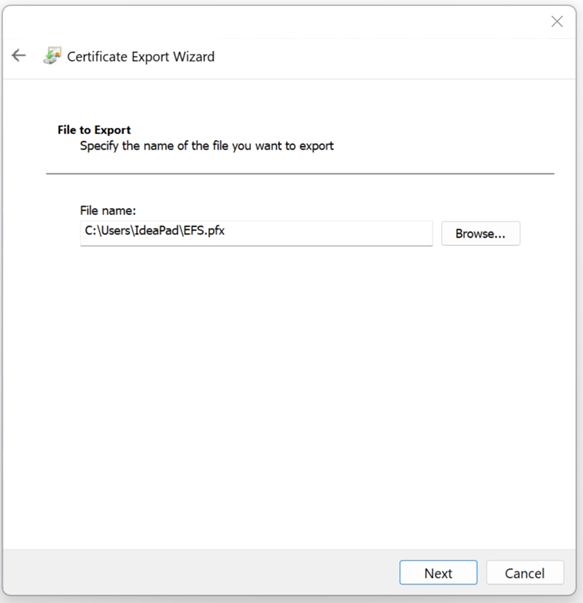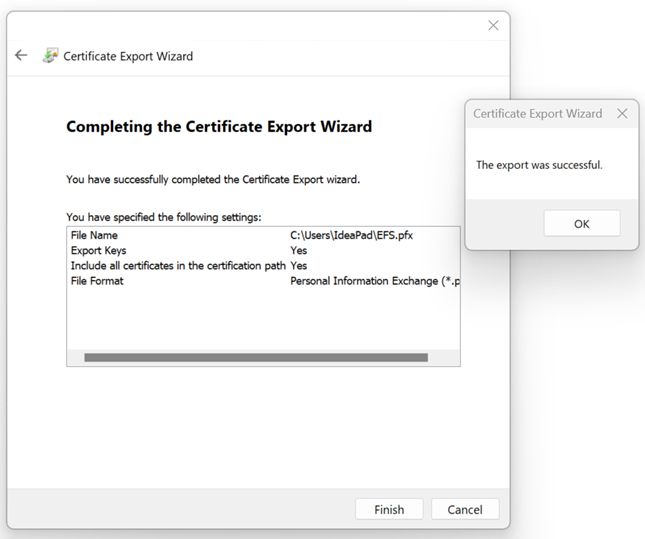Wie konfiguriere ich EFS (Encrypted File System) in Windows 11?
Was ist EFS (Encrypted File System) und warum sollte ich es aktivieren?
Wenn Sie Ihren Computer mit mehreren Benutzern teilen, sollten Sie darüber nachdenken, Ihre eigenen Dateien zu schützen. Der Grund ist ganz einfach: Sie möchten nicht, dass andere Benutzer, mit denen Sie den Computer teilen, auf Ihre Projekte oder Finanzdaten zugreifen oder sie versehentlich der Öffentlichkeit zugänglich machen.

Der zweite Grund besteht darin, dass Sie nicht möchten, dass Malware, die die Rechte eines anderen Benutzers ausnutzt, die Integrität Ihrer Dateien gefährdet.
Eine Möglichkeit hierfür ist die Verwendung von EFS (Encrypted File System). Das verschlüsselte Dateisystem ist Teil von Windows 11 und hilft Ihnen, Ihre Dateien und Ordner zu verschlüsseln und sie so vor unbefugtem Zugriff zu schützen.
In diesem Artikel geht es um die Aktivierung und Verwendung des verschlüsselten Dateisystems in Windows 11.
Wie kann ich das verschlüsselte Dateisystem in Windows 11 aktivieren?
Um das Encrypted File System unter Windows 11 zu aktivieren, verwende ich den Ordner „Finanzdaten“ mit zwei Berichten. Sie können das gleiche Szenario auf jeden anderen Ordner anwenden.
- Öffnen Sie den Datei-Explorer und navigieren Sie zu dem Ordner, den Sie verschlüsseln möchten.
- Klicken Sie mit der rechten Maustaste auf den Ordner, klicken Sie dann auf Weitere Optionen anzeigen und dann auf Eigenschaften.
- Klicken Sie auf „Allgemein“ und dann auf „Erweitert“.

- Klicken Sie unter „Erweiterte Attribute“ auf „Inhalt verschlüsseln, um Daten zu sichern“.

- Klicken Sie auf OK und dann auf Übernehmen und OK.
- Klicken Sie auf „Änderungen auf diesen Ordner, Unterordner und Dateien anwenden“ und dann auf „OK“.

- OK klicken.
- Schließe das Fenster.
- In der Taskleiste wird eine neue Popup-Benachrichtigung angezeigt. Klicken Sie darauf, um das Dateiverschlüsselungszertifikat und den Schlüssel zu sichern.

- Klicken Sie auf „Jetzt sichern (empfohlen)“, um das Zertifikat und den Schlüssel auf Wechselmedien zu sichern. Außerdem stehen zwei weitere Optionen zur Verfügung: „Später sichern“ (Windows erinnert Sie bei der nächsten Anmeldung daran) und „Nie sichern“ (Sie könnten den Zugriff auf Ihre verschlüsselten Dateien verlieren).

- Klicken Sie unter „Willkommen beim Zertifikatexport-Assistenten“ auf „Weiter“.
- Exportieren Sie das Dateiformat und klicken Sie dann auf „Weiter“. Im Screenshot unten habe ich den Personal Information Exchange – PKCS #12 (.PFX) exportiert.

- Um die Sicherheit zu gewährleisten, müssen Sie den privaten Schlüssel eines Sicherheitsprinzipals durch die Verwendung eines Kennworts schützen. Wählen Sie „Passwort“ und geben Sie ein Passwort mit mindestens 10 Zeichen ein, einschließlich Kleinbuchstaben, Großbuchstaben, Zahlen und Sonderzeichen.
Unter Verschlüsselung können Sie zwischen TripleDES-SHA1 oder AES256-SHA256 wählen. Ich verwende die Standardoption TripleDES-SHA1.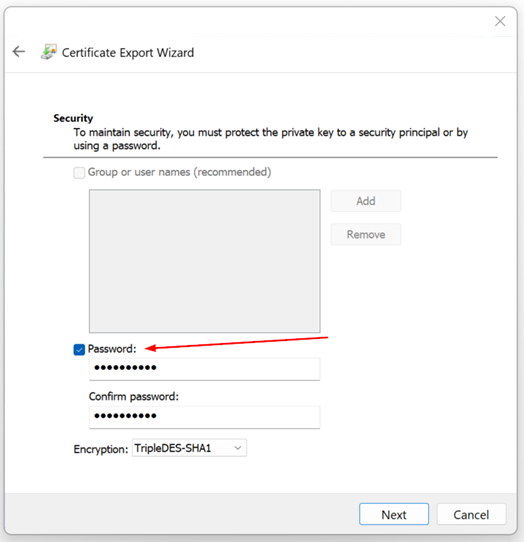
Wenn Sie fertig sind, klicken Sie auf „Weiter“.
- Geben Sie den Namen der Datei an, die Sie exportieren möchten, und klicken Sie dann auf Weiter.

- Klicken Sie unter „Abschließen des Zertifikatexport-Assistenten“ auf „Fertig stellen“.

- Der Export war erfolgreich.
Wenn ein anderer Benutzer versucht, auf Ihre Dateien zuzugreifen, wird dieser blockiert. Wenn der Benutzer zu der Datei navigiert, wird er zunächst feststellen, dass die Datei gesperrt ist. Das bedeutet, dass die Dateien mit EFS verschlüsselt werden.
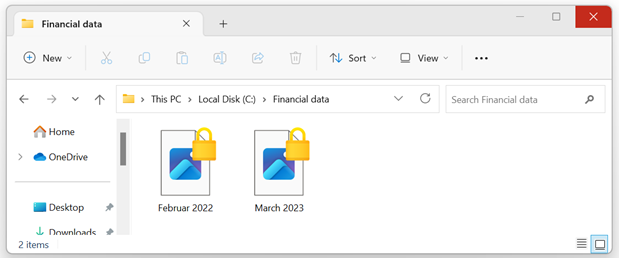
Nein, wenn ein Benutzer versucht, die Datei zu öffnen, erhält er eine Fehlermeldung wie unten gezeigt.
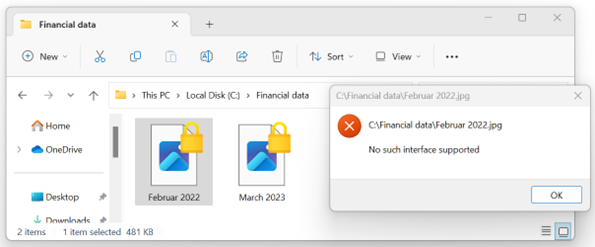
Einpacken
Wenn Sie Ihren Computer mit mehreren Benutzern teilen, sollten Sie darüber nachdenken, Ihre Dateien vor unbefugtem Zugriff durch andere Benutzer oder Malware zu schützen. Windows 11 unterstützt eine Sicherheitsfunktion namens EFS (Encrypted File System). In diesem Artikel erhalten Sie eine Schritt-für-Schritt-Anleitung dazu.
Können Sie EFS (Encrypted File System) deaktivieren, sobald es aktiviert ist?
Ja, Sie können EFS immer noch deaktivieren, sobald es aktiviert ist. Wir haben einen speziellen Artikel zum Deaktivieren von EFS in Windows 11.